¿Qué es el archivo Windows.edb en Windows 11/10?
Windows.edb es un archivo de base de datos del servicio de búsqueda de Windows(Windows Search) , que proporciona indexación de contenido, almacenamiento en caché de propiedades y resultados de búsqueda de archivos, correo electrónico y otro contenido.
Archivo Windows.edb
De manera predeterminada, Windows 11/10/8 indexará sus documentos para búsquedas más rápidas. Como resultado, todos los datos relacionados con los índices se almacenan en este archivo Windows.edb . En Windows Vista y Windows 7/8 y Windows 11/10 , en algunos casos, este archivo Windows.edb tiende a volverse enorme o de gran tamaño. Si bien un tamaño de un par de GB se puede considerar normal, ¡ha habido informes de que el tamaño ha crecido hasta 100 GB(GBs) !
Ubicación del archivo Windows.edb
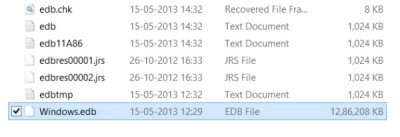
El archivo Windows.edb es un archivo oculto, ubicado en la siguiente carpeta:
C:\ProgramData\Microsoft\Search\Data\Applications\Windows\Windows.edb
Para verlo, deberá mostrar los archivos ocultos a través de las Opciones de carpeta.
Puede usar un software gratuito Disk Space Analyzer(free Disk Space Analyzer software) para ver su tamaño, contenido, etc.
Eliminar el archivo Windows.edb
Si su archivo Windows.edb se ha vuelto enorme y está buscando una manera de eliminar Windows.edb , puede hacerlo de la siguiente manera. Vea si puede terminar el proceso SearchIndexer.exe a través del Administrador de tareas(Task Manager) . Si puede y permanece cerrado, está bien, pero descubrí que se reinicia nuevamente después de unos minutos, debido a los valores predeterminados de Windows . Haz lo siguiente en ese caso:
Abra Services.msc y navegue hasta el servicio de búsqueda de Windows(Windows Search) .
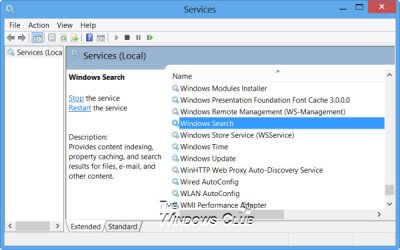
Haga doble clic en él para abrir su cuadro de diálogo. Detener el Servicio(Service) .
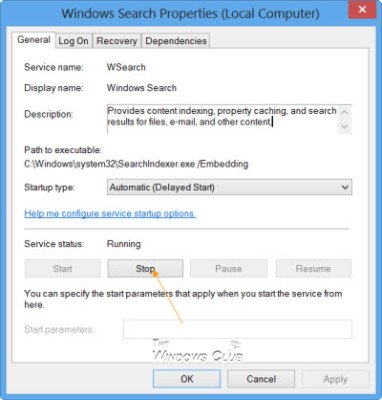
Ahora visite la carpeta de archivos Windows.edb y elimínelo.(Windows.edb)
Para eliminar y reconstruir el índice(Index) , abra el Panel(Control Panel) de control y abra las Opciones de (Options)indexación(Indexing) . Haga clic(Click) en Avanzado(Advanced) y seleccione la opción Reconstruir índice .(Rebuild Index)

Es seguro eliminar Windows.edb . Pero después de eliminarlo, Windows tardará un tiempo en volver a indexar los archivos y reconstruir el índice, por lo que sus búsquedas pueden ser un poco lentas hasta que se complete este trabajo.
Si no utiliza la Búsqueda de Windows(Windows Search) , puede desactivarla a través del Panel de control . (Control Panel)Para hacerlo, abra Control Panel > All Control Panel Items > Programs y Features > Turn Windows o desactivar las características de Windows y desmarque la opción de búsqueda de Windows .(Windows Search)
Leer(Read) : ¿Qué es la indexación de búsqueda(Search Indexing) y cómo afecta la búsqueda en Windows 11/10 ?
Cambiar la ubicación del archivo Windows.edb
Eliminar el archivo Windows.edb podría ser una medida temporal, ya que siempre existe la posibilidad de que el archivo vuelva a crecer. Si se está quedando sin espacio en disco en la unidad de su sistema, pero no desea desactivar la búsqueda de Windows(Windows Search –) y no desea que un gran archivo Windows.edb ocupe(Windows.edb) espacio en su disco duro, puede pensar en mover el archivo a otra ubicación. .
Para cambiar la ubicación del archivo de índice Windows.edb(Windows.edb Index) , abra Control Panel > Indexing Options > Advanced > Index Ubicación del índice > Select nuevo.
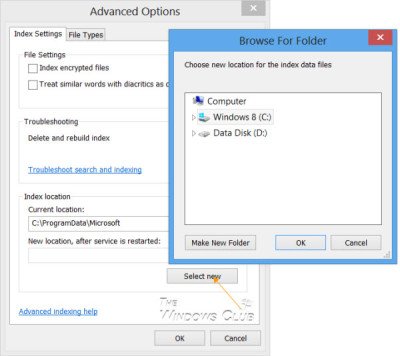
Busque(Browse) la carpeta deseada y configúrela como la nueva ubicación para la carpeta del archivo.
(Fix Windows Indexing Service)Solucione el problema del archivo Windows.edb con(Windows.edb) el Servicio de indexación de Windows
Microsoft ha lanzado una actualización(Update) que soluciona este problema en Windows 10/8 o Windows Server del Servicio de indexación de Windows(Windows Indexing Service) que infla el archivo Windows.edb . Si este problema ocurre en su computadora y el archivo Windows.edb crece a un tamaño muy grande y consume mucho espacio en disco, puede instalar la Actualización(the Update) , en caso de que aún no se haya instalado en su computadora.
I hope that helps!
¿Desea obtener más información sobre otros archivos, tipos de archivos o formatos de archivo en Windows? Revisa estos enlaces:(Looking to learn more about other files or file types or file formats in Windows? Check these links:)
Archivos NFO y DIZ | Archivos thumbs.db | Archivos DLL y OCX | Archivo index.dat | Swapfile.sys, Hiberfil.sys y Pagefile.sys(Swapfile.sys, Hiberfil.sys & Pagefile.sys) | Archivos GLB(GLB files) | Archivo Desktop.ini .
Related posts
Cómo ocultar Files and Folders de Windows Search Results
¿Qué es un PLS file? ¿Cómo crear un PLS file en Windows 11/10?
¿Qué es un PPS file? ¿Cómo convertir PPS a PDF en Windows 11/10?
Cómo abrir o extraer .Tar.gz, .tgz o .gz. Archivos en Windows 10
¿Qué es LRC file? ¿Cómo crear un LRC file en Windows 11/10?
Cómo ver VCF file en Windows 10 PC
¿Qué es un FIT file? ¿Cómo ver y convertirlo en Windows 10?
¿Qué es PES file? ¿Cómo abrir y ver PES file en Windows 10?
Cómo PIN File or Folder A Start Menu EN Windows 11/10
Different maneras de eliminar Temporary Files en Windows 10
¿Qué es un EPS file? Cómo ver y editar EPS file en Windows 11/10?
Cómo tomar la propiedad de Files & Folders en Windows 10
Cómo convertir IMG file a ISO en Windows 10
¿Cuál es STP file? Cómo ver una STP/STEP file en Windows 11/10?
Edit DWG Archivos usando estos gratis DWG Editor software para Windows 11/10
Cómo editar KML Files en Windows 11/10
Cómo convertir DWG a PDF en Windows 11/10
Duplicate File Finder and Remover software gratis para Windows 10
Cómo restaurar las versiones anteriores de Files and Folders en Windows 11/10
¿Qué es Shapefile? Cómo ver un Shapefile en Windows 11/10
